Instagram 快拍無法運作/載入? 嘗試這 9 個修復方法
已發表: 2023-11-13Instagram 故事讓您透過社群媒體快速了解其他人的生活。 我們喜歡它們,因為它們易於獲取、快速消化,而且是消磨時間的絕佳選擇。 但如果 Instagram 故事無法加載,可能會讓人非常沮喪。 您看到的不是人們生活中豐富多彩的片段,而是代表加載畫面的旋轉圓圈。
如果 Instagram 在您的手機上正常運行,您在觀看故事時不應看到加載畫面。 在最壞的情況下,如果您的網路連線不是最佳的,您應該會看到它一瞬間。 但是,如果 IG 故事不起作用,而你唯一能看到的就是那個煩人的旋轉圓圈,該怎麼辦? 本文討論了適用於 Android 和 iOS 裝置的幾種可能的修復方法。 讓我們直接跳到這裡。

1. 檢查網路連接
Instagram 故事和捲軸無法正確加載的最常見原因是網路連線不佳,導致 Instagram 延遲。 Wi-Fi 或行動數據訊號較弱,或您的智慧型手機或網路區域出現問題。 如果您發現在其他應用程式(而不僅僅是 Instagram)上加載內容時遇到問題,這清楚地表明根本問題在於網路連線。 嘗試打開 Facebook 或 YouTube 視頻,看看加載它們是否遇到問題。
您也可以執行網路速度測試以檢查您的連線是否一切正常。 您可以透過網頁瀏覽器存取 Ookla 的 SpeedTest,也可以下載他們的應用程式。 使用速度測試比嘗試確定您的網路是否正常更準確。 這是因為間歇性的網路連線可能會讓您相信一切都很好。 速度測試將顯示是否存在間歇性連線。
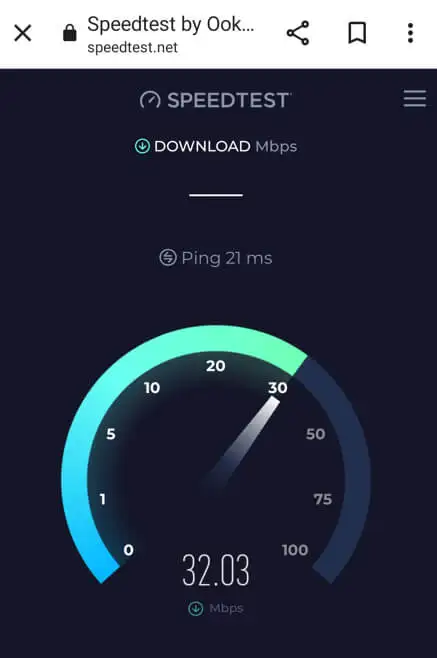
如果您的網路連線出現問題,您可以嘗試透過開啟和關閉飛航模式來修復它。 這將迫使您的手機斷開與網路的連接並重新連接。
如果這不起作用,您必須重置裝置上的網路設定。 以下是在 Android 和 iOS 裝置上執行此操作的方法。
在 Android 上重置網路設置
- 開啟「設定」應用程序,然後根據您所使用的智慧型手機類型,點選「常規管理」 、 「連線」或「系統」 。
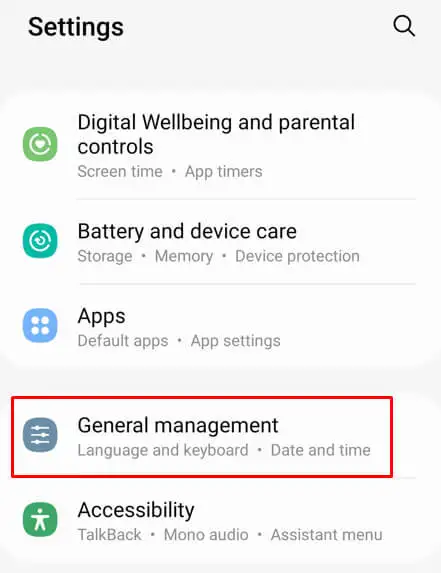
- 如果選擇“連接” ,請捲動至底部並選擇“更多連接設定” 。 如果沒有,請選擇「重設」或「重設選項」 。
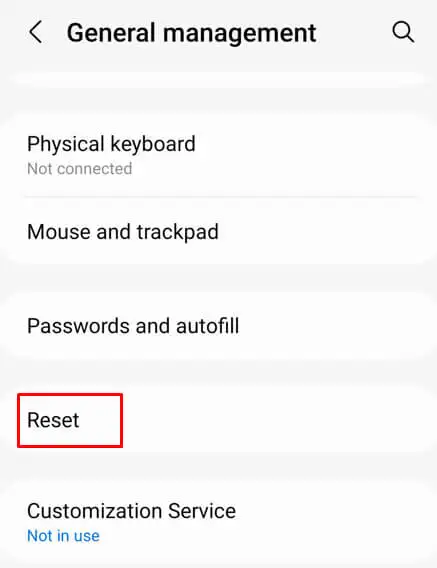
- 點選重置網路設定。
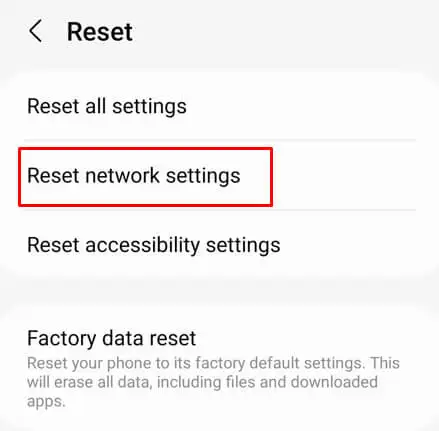
您的 Android 手機將重新啟動,系統啟動後,您可以檢查 Instagram 並查看故事是否已正確載入。
重置 iPhone 上的網路設置
- 開啟“設定”應用程式並選擇“常規” 。
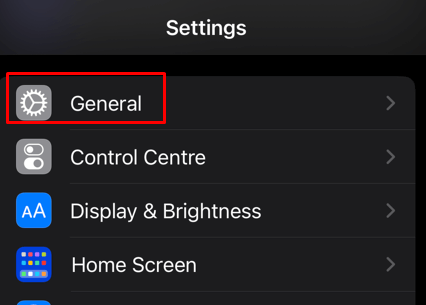
- 一直向下捲動並點擊「傳輸」或「重置 iPhone」 。
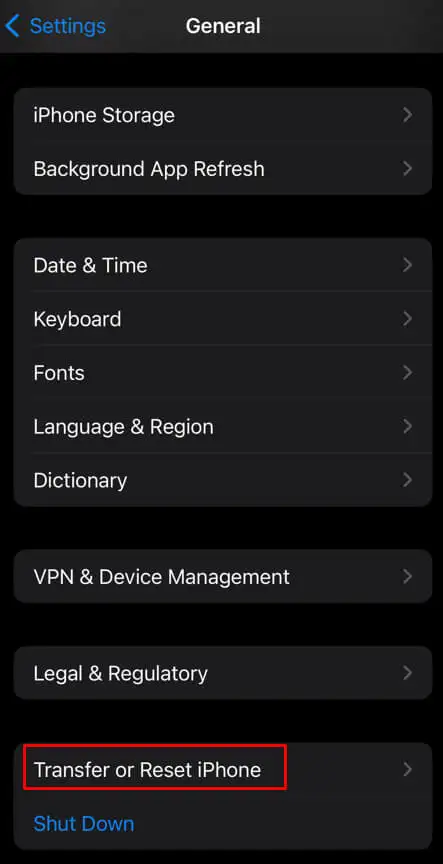
- 點擊重置。
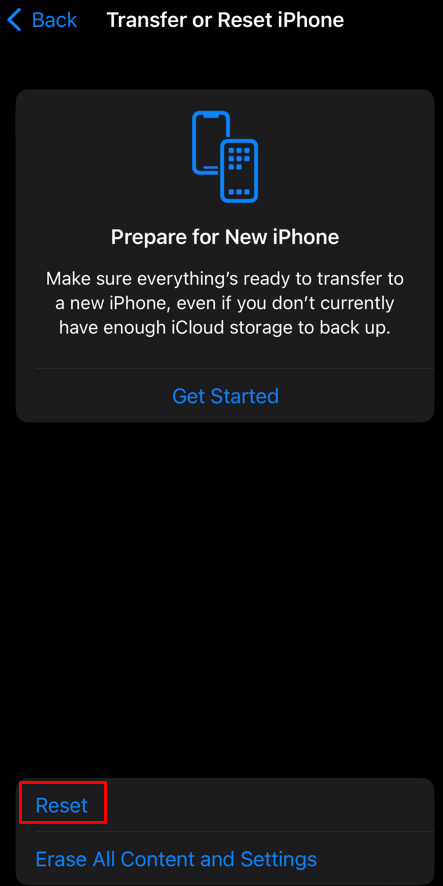
- 從出現的選單中選擇重置網路設定。
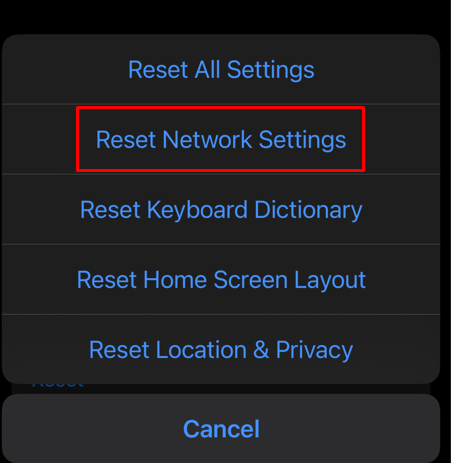
iOS 裝置將要求您輸入螢幕解鎖代碼。 手機將重新啟動,系統啟動後您可以嘗試 Instagram 故事是否正常載入。
2. 重新啟動 Instagram 應用程式
如果您沒有網路連線問題,但您無法看到持續載入的 Instagram 故事,則問題可能出在應用程式本身。 可能是它出了問題或故障。 您應該嘗試重新啟動該應用程式。
您所需要做的就是關閉應用程式並重新打開它。 但請確保首先訪問多任務選單以關閉所有活動任務,其中應該包括 Instagram 應用程式。 Android 和 iOS 用戶都可以從主螢幕存取多任務選單,然後向上滑動以關閉活動的應用程式。
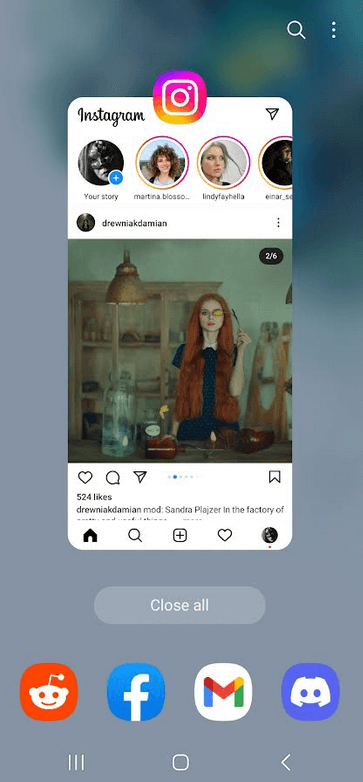
Android 裝置用戶還可以選擇強制關閉應用程式。 就是這樣:
- 啟動“設定”並選擇“應用程式” 。
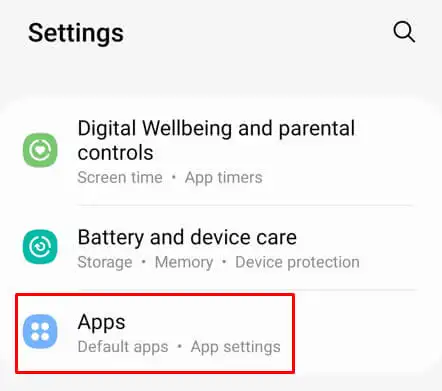
- 從應用程式清單中選擇Instagram 。
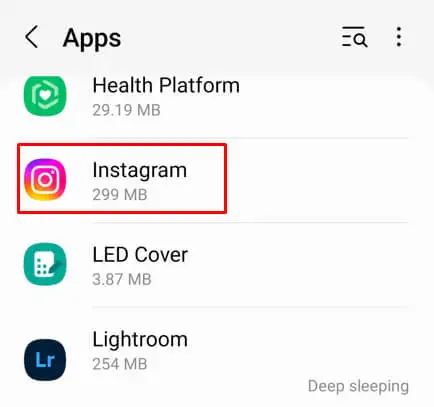
- 選擇畫面右下角的強制停止。
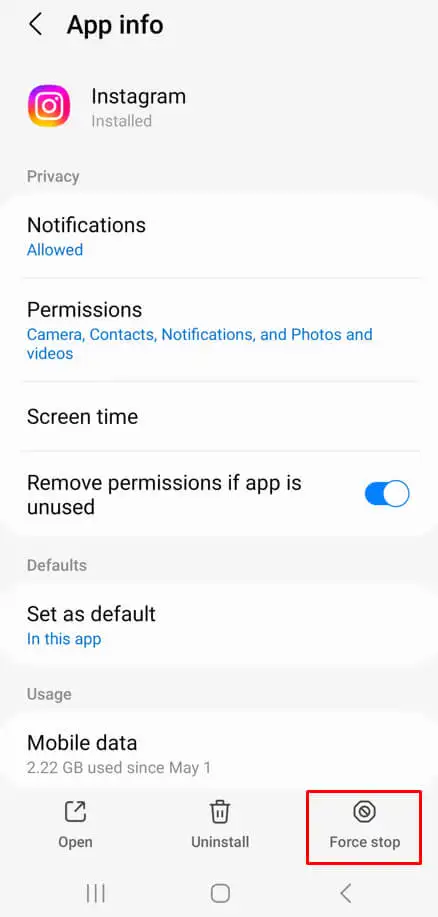
3. 檢查 Instagram 是否已關閉
如果您的網路連線沒有導致 Instagram 故事無法加載,則問題可能出在 Instagram 伺服器上。 如果 IG 宕機了,您應該查看 Twitter,看看是否有相關公告。 或者,您可以造訪 DownDetector 等網站,在搜尋欄中輸入 Instagram,然後等待結果。
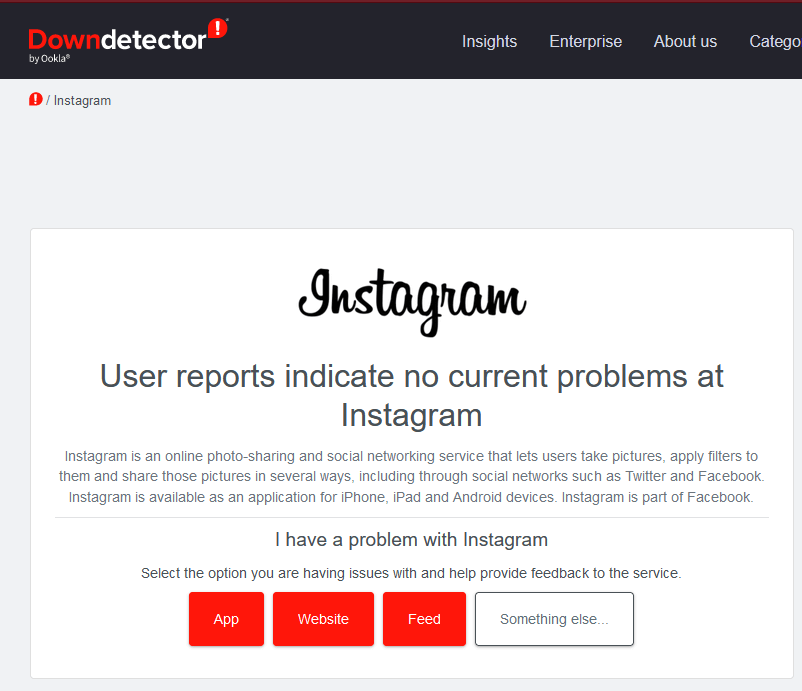
如果 Instagram 伺服器發生故障,您將無法修復此問題。 你所能做的就是等待 Instagram 解決這個問題。
4. 重啟手機
Instagram 快拍問題不太可能是您的手機造成的,但您永遠不知道。 這可能是系統故障或後台進程導致 Instagram 應用程式無法正常運作。 如果您懷疑是這種情況,重新啟動手機可能會有所幫助。 無論您使用的是 Android 還是 iOS 設備,重新啟動電源都應該重新啟動並解決所有可能影響應用程式行為的臨時系統錯誤。
如果您需要更多協助,請查看我們的指南,了解如何重新啟動 iPhone 以及如何重新啟動 Android。
5.更新Instagram應用程式
更新 Instagram 應用程式很簡單,但它可以解決您在使用應用程式時可能遇到的各種問題,其中包括故事卡在加載畫面上。 您所要做的就是前往適用於 Android 的 Google Play 商店或適用於 iOS 設備的 Apple Store,搜尋 Instagram 應用程序,然後查看是否有可用的更新按鈕。 點擊它即可下載並安裝最新版本的 Instagram 應用程式。
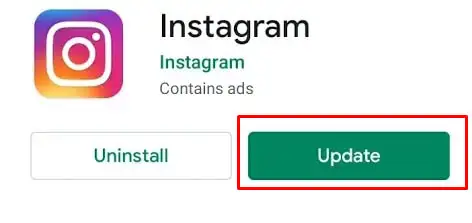
6.清除Instagram應用程式緩存
每個應用程式都有一個快取資料夾,其中儲存臨時文件,幫助應用程式更快更好地運行。 不幸的是,這些文件有時可能會損壞並導致特定問題。 有時 Instagram 故事無法載入。 這就是為什麼如果您遇到此問題,您應該清除 Instagram 應用程式快取。 執行此操作的方法取決於您使用的是 Android 還是 iOS 裝置。
在安卓上
- 啟動“設定”並選擇“應用程式” 。
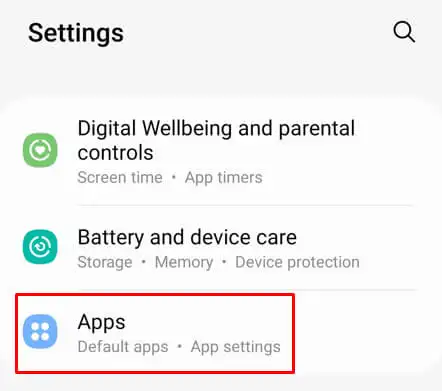
- 從應用程式清單中選擇Instagram 。
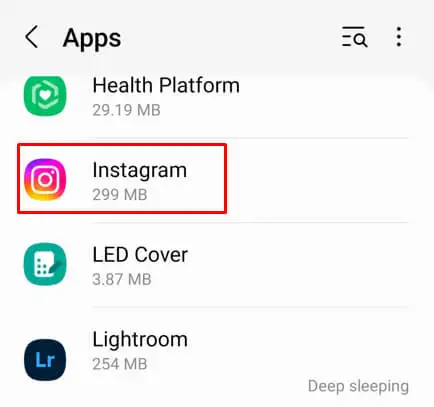
- 選擇儲存。
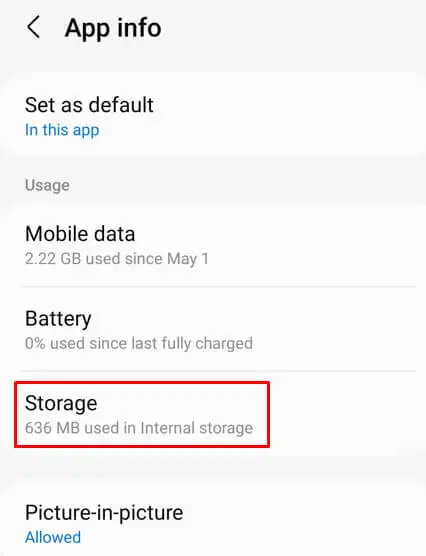
- 點擊右下角的清除快取。
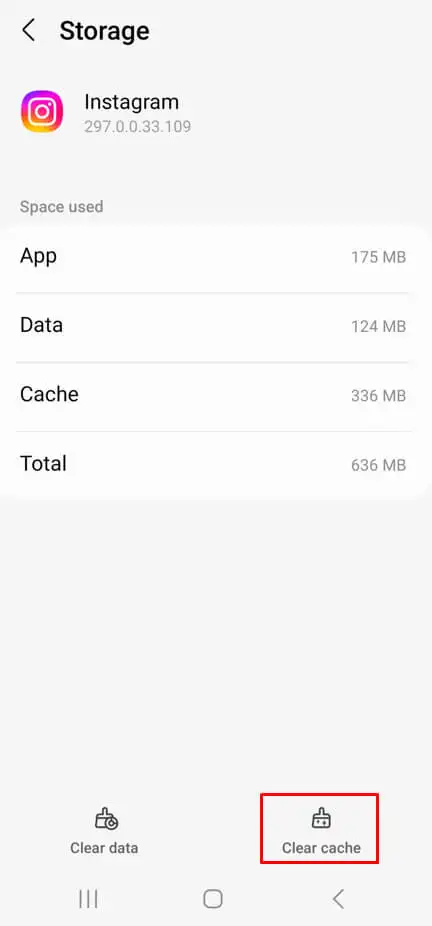
注意:您也可以點擊「清除資料」 ,這不會影響 Instagram 故事,但您必須重新登入您的 Instagram 帳戶。 如果您有任何草稿,它們都會遺失。

在 iPhone 上
- 開啟“設定”應用程式並點擊“常規” 。
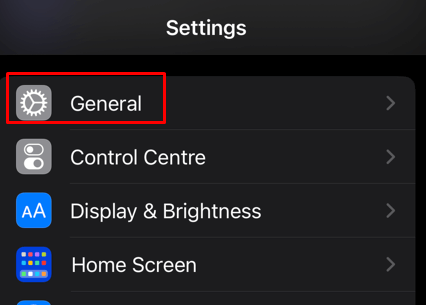
- 選擇iPhone 儲存。
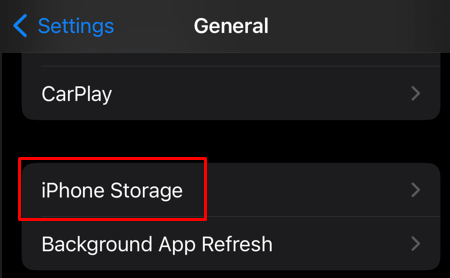
- 找到Instagram並點擊它。
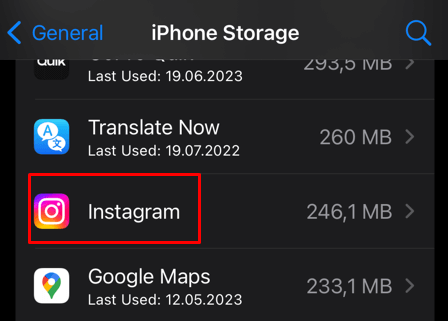
- 選擇卸載應用程式。
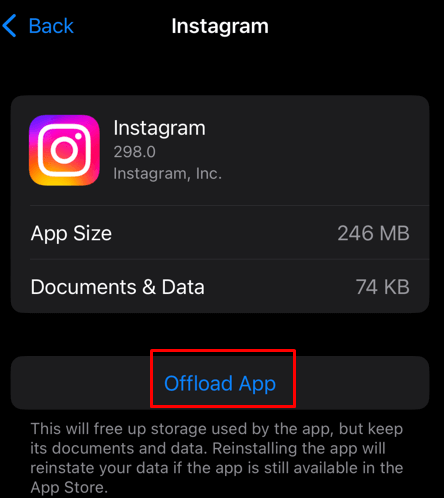
7.卸載並重新安裝Instagram
如果清除 Instagram 快取不起作用,並且您仍然遇到 Instagram 應用程式問題,則應將其卸載並在智慧型手機上重新安裝。 這可以消除您的應用程式存在的任何頑固錯誤和故障。 但是,您應該知道,重新安裝 Instagram 應用程式將刪除所有已儲存的草稿,並且您必須重新登入您的 Instagram 帳戶。
在安卓上
- 開啟“設定”並選擇“應用程式” 。
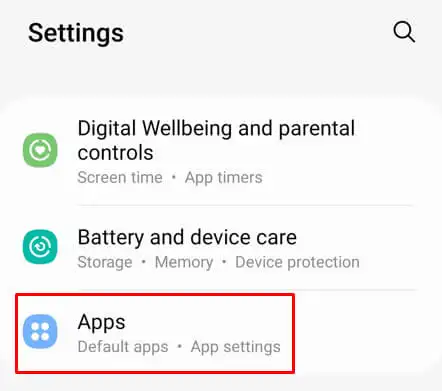
- 從應用程式清單中選擇Instagram 。
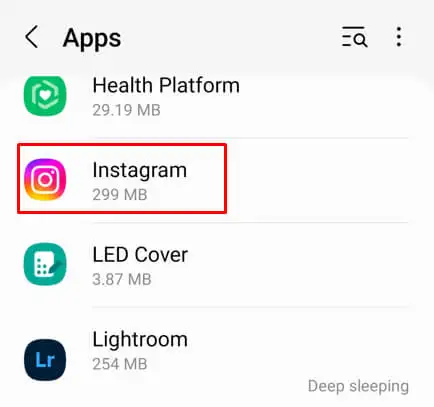
- 選擇卸載。
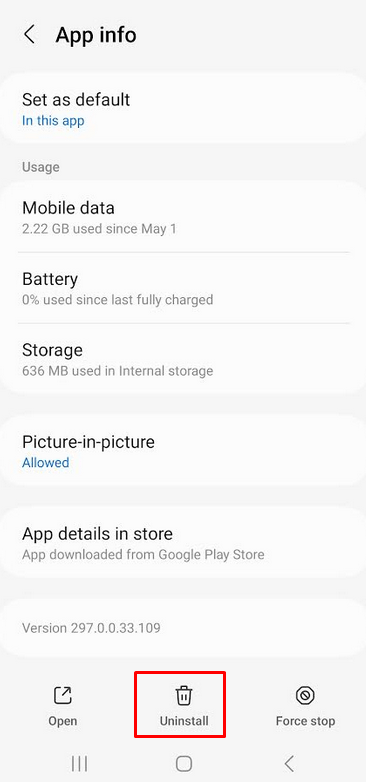
- 前往Google Play 商店並搜尋 Instagram 應用程式。
- 選擇安裝。
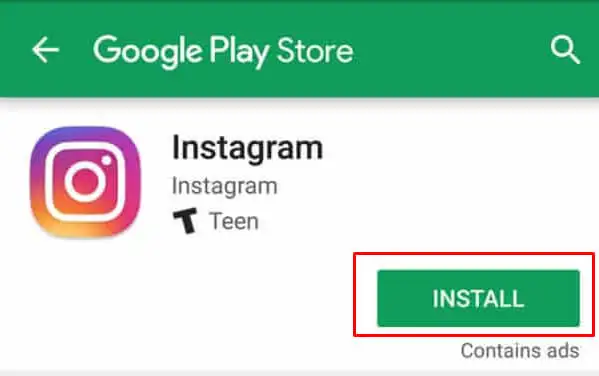
在 iPhone 上
- 開啟“設定”並選擇“常規” 。
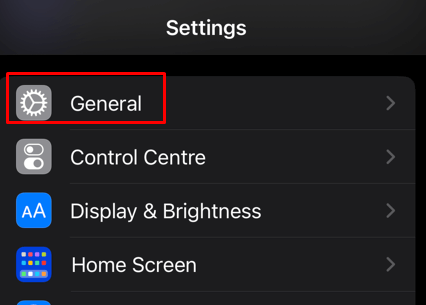
- 選擇iPhone 儲存。
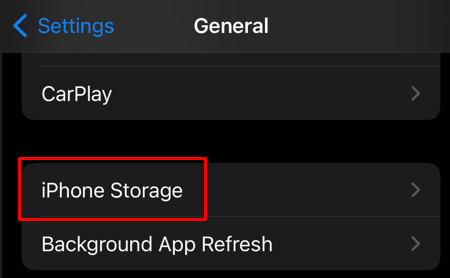
- 從應用程式清單中選擇Instagram 。
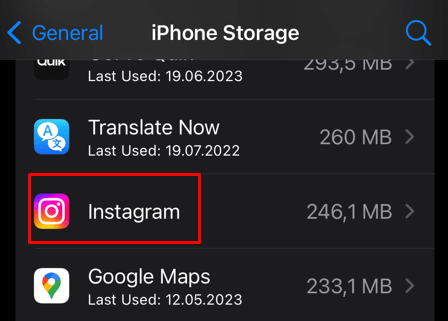
- 點擊刪除應用程式並在出現提示時確認。
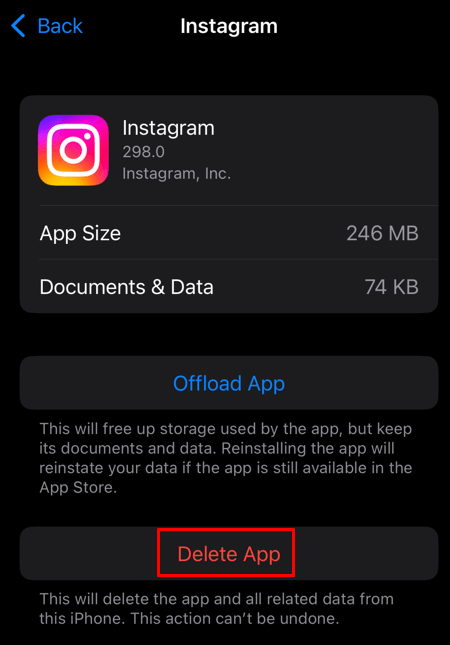
- 前往App Store並搜尋 Instagram。 然後選擇“獲取”以下載並安裝應用程式的新版本。
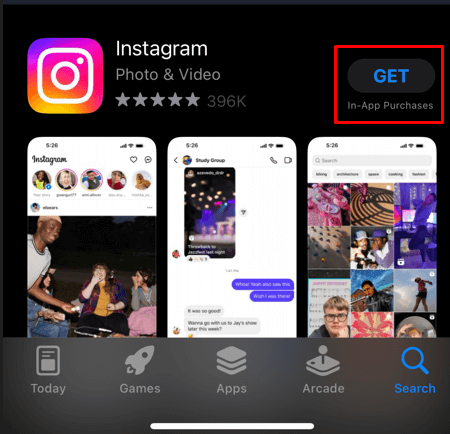
8.檢查手機上的日期和時間
儘管看起來很奇怪,但裝置的日期和時間設定可能會在 Android 和 iOS 裝置上引起各種問題。 儘管日期和時間應該自動更新,但它可能會出現故障,或者您可能會無意中更改它。 這可能會導致 Instagram 故事無法完全加載。 您應該檢查並根據需要更正手機上的日期和時間。
在安卓上
- 前往“設定”並選擇“常規管理” 。
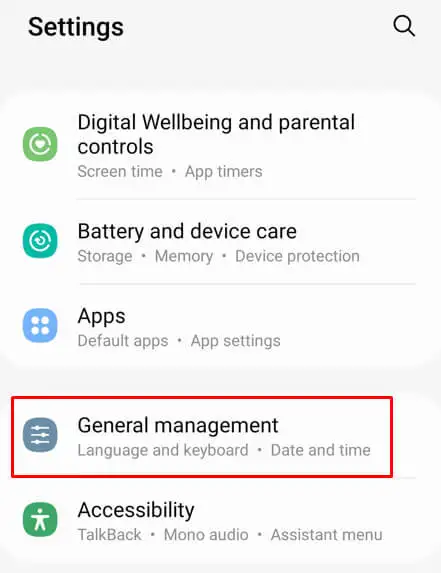
- 點擊日期和時間。
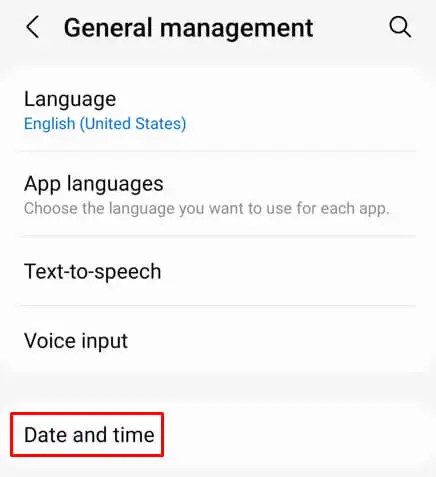
- 透過關閉然後重新開啟來重置為自動日期和時間。 如果需要,您也可以更新您的時區。
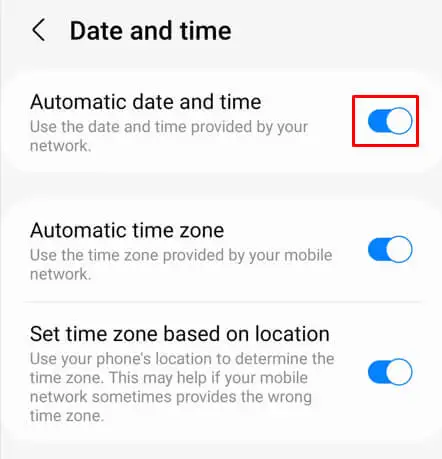
在 iPhone 上
- 啟動“設定”並選擇“常規” 。
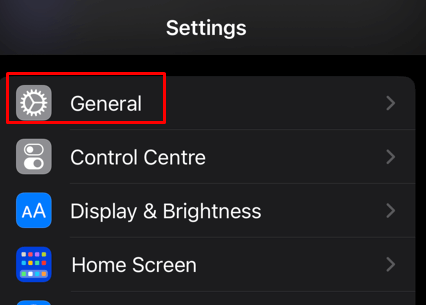
- 點擊日期和時間。
- 確保自動設定日期和時間的選項已開啟。
9. 聯繫Instagram
如果您嘗試了上述所有解決方案,但 Instagram 快拍仍然無法在您的 iPhone 上運行,請考慮聯絡 Instagram 報告您遇到的問題。 詳細描述您的問題,並包括您使用的手機型號以及它運行的應用程式版本。
